Popravite probleme sa sporim startom Firefoxa
Ako ste redoviti korisnik Mozilla Firefox preglednika i suočeni s vrlo dugim vremenima pokretanja (neki korisnici prijavljuju više od 3 minute vremena pokretanja), vjerojatnost je da nešto nije u redu. Ovaj je problem još izraženiji kod korisnika koji rade s Firefoxom 3, i bez obzira na to koji operativni sustav koristite, možete jednostavno pokušati ispraviti. No, nije nužno da će ova metoda raditi za vas, jer novi profil, iako će osvježiti ono što je loše u pregledniku, nikako nije zajamčeno rješenje. Ipak, budući da to ne košta ništa, smatramo da je vrijedno snimanja za svakog korisnika koji smetaju sporo vrijeme pokretanja svog omiljenog preglednika.
Rješenje koje ćemo pokušati je stvaranje novog korisničkog profila. Većinu slučajeva će ova metoda riješiti problem. Evo kako to možete učiniti.
-Prva, obavezno koristite najnoviju verziju preglednika (trenutno 3.6.3).
-Zatvorite preglednik odabirom Datoteka -> Izlaz iz trake izbornika.
-Ako koristite Windows 7 ili Windows Vista, upišite sljedeću naredbu u traku za pretraživanje na početnom izborniku.
firefox.exe –ProfileManager
-Pritisni enter.
- (Za korisnike Windows 2000 i XP, upišite istu naredbu u dijaloškom okviru Pokreni i kliknite OK)
Bilješka: Ako se upravitelj profila ne otvori, možda ćete trebati navesti cijeli instalacijski put za Firefox, zatvoren u navodnike, npr.
"C: \ programske datoteke \ Mozilla Firefox \ firefox.exe" –ProfileManager
Pojavit će se prozor Upravitelja profila za Firefox. Ako još uvijek nije, unesite Firefox proces iz upravitelja zadataka jer se i dalje može izvoditi. Ako sve drugo ne uspije, pokušajte ponovo pokrenuti računalo.

-Sada, da biste stvorili novi profil, kliknite odgovarajući gumb. Kliknite Dalje i unesite ime svog profila.
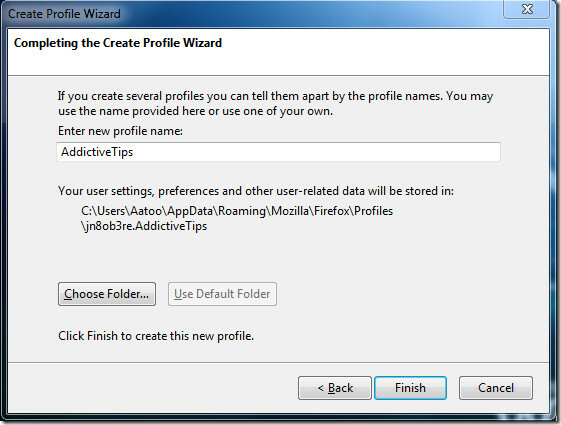
-Po želji možete odabrati put za pohranu za ovaj profil klikom na Odaberi mapu, gdje možete pohraniti profil na neko drugo mjesto koje nije zadano. Kliknite Završi da biste dovršili postupak izrade profila.
Ako imate nekoliko profila, Firefox će vas pri pokretanju pitati koji profil trebate koristiti. Testirajte novi profil neko vrijeme, a ako je problem riješen, jednostavno možete ukloniti stari profil i spremiti novi kao zadani. Imajte na umu da ćete to ponovo morati ponovo instalirati sva proširenja / dodatke, kao i sve vaše osobne postavke.
Da biste pročitali više o upravitelju profila usluge Firefox, pogledajte Mozillu članak na bazi znanja.
Javite nam je li to riješilo problem za vas.
traži
Najnoviji Postovi
Stvaranje profila za preuzimanje datoteka na različitim lokacijama [Firefox]
Jedna od karakteristika koja mi se najviše sviđa kod namjenskih int...
Pratite DHL, FedEx, UPS i USPS paket sa TrackThePackom
Želite li pratiti svoj paket koji šaljete putem DHL-a, FedExa, UPS-...
Onemogućite kazališni način na Facebooku i nabavite stari preglednik fotografija [Firefox]
Facebook je stvorio probleme mnogim ljudima; da li je to zato što s...

![Stvaranje profila za preuzimanje datoteka na različitim lokacijama [Firefox]](/f/09790efe8d41f950aaf20b33888fa0ff.jpg?width=680&height=100)
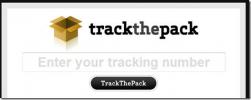
![Onemogućite kazališni način na Facebooku i nabavite stari preglednik fotografija [Firefox]](/f/59d4dcade8c0b478ad2f9e818ff5edd2.jpg?width=680&height=100)